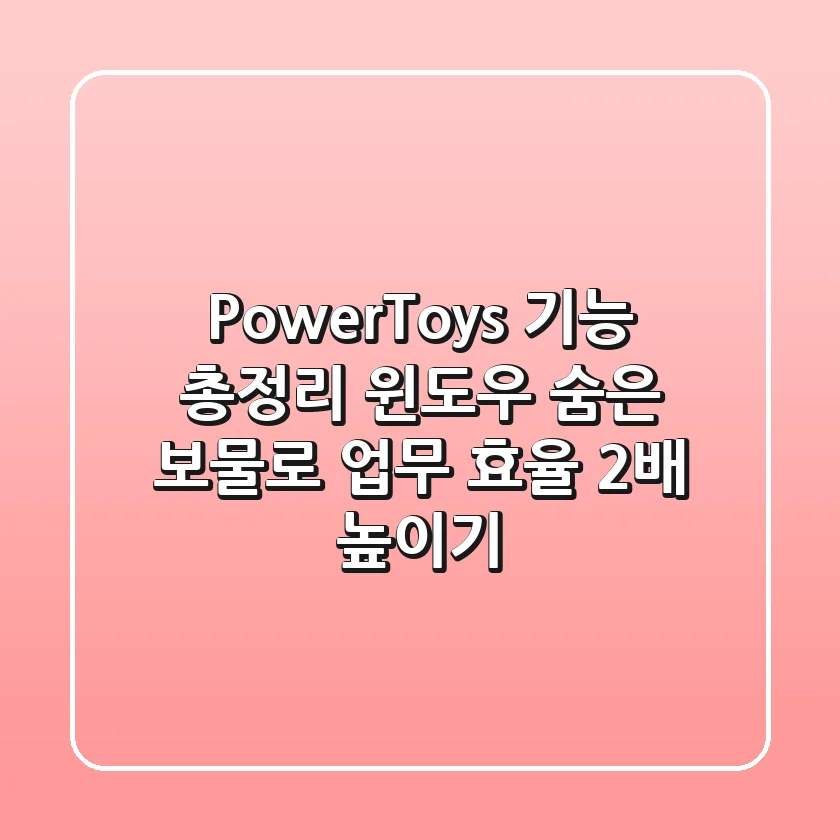
어휴, 윈도우 쓰면서 맨날 똑같은 작업 반복하는 거, 진짜 지겹지 않아요? PowerToys 라는 숨겨진 보물을 알고 나면, 답답했던 윈도우 환경이 완전 달라질 거예요! 설치는 해놨는데, 뭐가 뭔지 몰라서 방치하고 있었다면 주목! 지금부터 PowerToys의 핵심 기능들을 샅샅이 파헤쳐서, 여러분의 업무 효율을 2배, 아니 그 이상으로 끌어올려 줄게요.
PowerToys, 왜 써야 하는 걸까요?
솔직히 말해서, 윈도우 기본 기능만으로는 뭔가 부족할 때가 많잖아요. 창 정리는 왜 이렇게 불편하고, 자주 쓰는 프로그램은 왜 매번 같은 자리에 놔야 하는 건지! PowerToys는 이런 답답함을 해결해 주는 마법 같은 존재예요. 마이크로소프트에서 직접 만든 유틸리티 모음인데, 윈도우 기능을 확장해서 생산성을 확 높여준다는 사실! 지금부터 PowerToys가 왜 필수템인지 자세히 알아볼까요?

PowerToys, 안 쓰면 손해인 이유
PowerToys를 안 쓰고 그냥 윈도우만 쓴다? 글쎄요, 마치 칼 없이 요리하는 기분이랄까요? 불편함은 둘째치고 시간 낭비가 너무 심하죠. PowerToys를 활용하지 않았을 때 발생하는 문제점을 표로 정리해 봤어요. 얼마나 비효율적인지 한번 확인해 보세요!
| 문제점 | 결과 |
|---|---|
| 창 관리의 어려움 (겹치는 창, 숨겨지는 창) | 집중력 저하, 작업 시간 증가, 스트레스 증가 |
| 반복적인 작업 (매번 같은 앱 실행, 같은 위치에 배치) | 시간 낭비, 지루함, 생산성 저하 |
| 단축키 부족 (자주 쓰는 기능 단축키 없음) | 마우스 사용 빈도 증가, 손목 터널 증후군 위험 증가 |
| 이미지 크기 조절 불편함 | 이미지 편집 프로그램 실행, 시간 낭비 |
| 텍스트 추출 어려움 (이미지 속 텍스트) | 수동 타이핑, 오타 발생 가능성 증가 |
이 표를 보니, PowerToys 없이 윈도우를 쓴다는 게 얼마나 손해인지 확 와닿죠? 이제 PowerToys로 이 모든 문제점을 해결하고, 생산성을 팍팍 올려봅시다!
Always On Top: 중요한 창, 항상 맨 위에 고정!
유튜브 보면서 코딩하기, 회의 자료 보면서 보고서 쓰기… 우리 모두 이런 경험 있잖아요? 중요한 창이 자꾸 뒤로 숨어버려서 짜증 났던 기억! Always On Top 기능은 바로 이럴 때 필요한 거예요. 단축키 하나로 원하는 창을 항상 맨 위에 고정시켜 줍니다. 진짜 신세계가 열리는 거죠!
Always On Top 기능을 쓰려면, 먼저 PowerToys를 설치해야겠죠? PowerToys는 마이크로소프트 공식 GitHub 페이지 또는 Microsoft Store에서 무료로 다운로드할 수 있어요. 설치 후 실행하면 작업 표시줄에 아이콘이 생기는데, 여기서 원하는 기능을 켜고 끌 수 있답니다.
사용법은 진짜 간단해요. PowerToys 설정에서 Always On Top 기능을 켠 다음, 기본 단축키인 Windows + Ctrl + T 를 누르면 끝! 선택한 창이 파란색 테두리로 표시되면서 항상 맨 위에 고정됩니다. 다시 해제하고 싶다면 같은 단축키를 한 번 더 누르면 돼요.
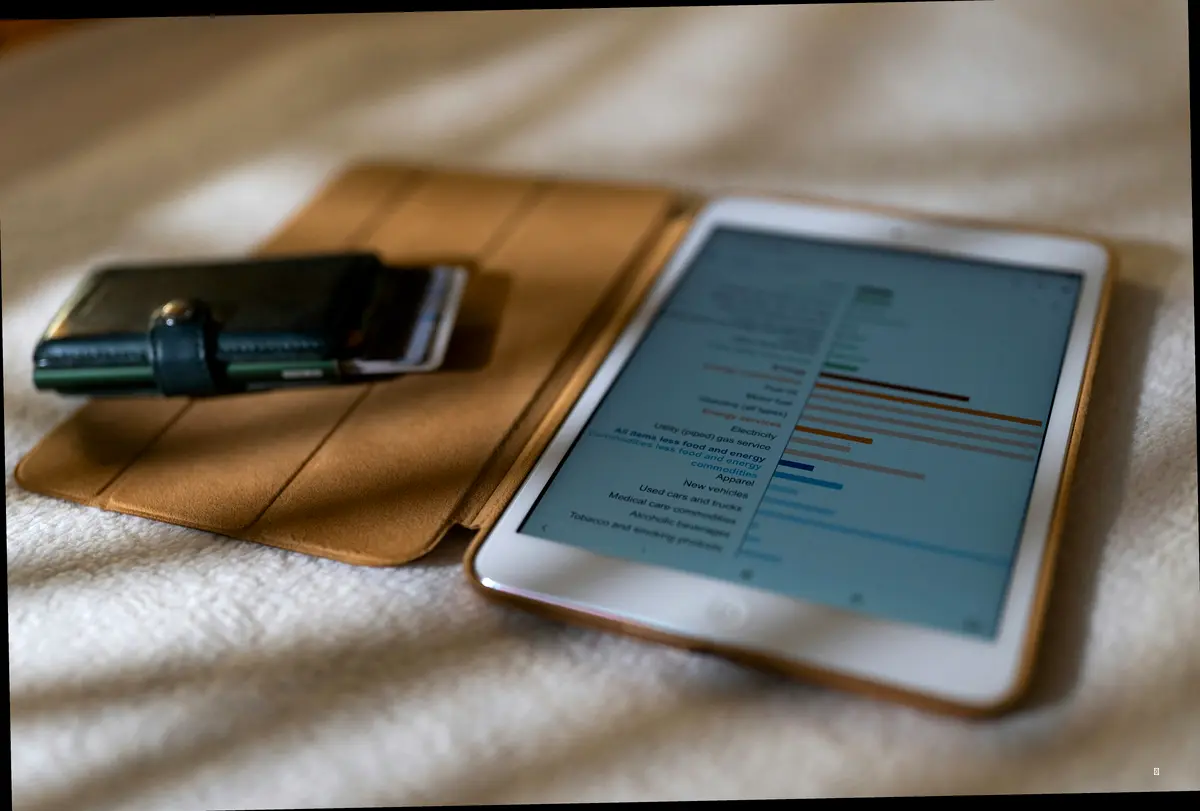
FancyZones: 내 맘대로 창 레이아웃 분할!
모니터가 아무리 커도 창 여러 개 띄워놓으면 정신없잖아요? FancyZones는 화면을 여러 구역으로 나눠서 창을 깔끔하게 정리해 주는 기능이에요. 윈도우 기본 스냅 기능보다 훨씬 강력하고, 내 맘대로 레이아웃을 설정할 수 있다는 게 장점이죠. 진짜 써보면 “와, 이런 게 있었다니!” 할 거예요.
FancyZones를 사용하려면, PowerToys 설정에서 기능을 켠 다음, Windows + Shift + ` 키를 누르면 레이아웃 편집기가 열립니다. 여기서 원하는 방식으로 화면을 나누고 저장하면 돼요. 창을 드래그할 때 Shift 키를 누르고 있으면, 설정한 구역에 자동으로 맞춰서 촥! 붙는답니다.
예를 들어, 왼쪽에는 메신저, 오른쪽 위에는 브라우저, 아래에는 메모장… 이런 식으로 나만의 완벽한 작업 환경을 만들 수 있는 거죠. 듀얼 모니터 사용자라면 FancyZones의 효과를 더욱 크게 체감할 수 있을 거예요.
나만을 위한 작업 영역 설정으로 효율적인 워크플로우 구축
매일 아침 출근해서 똑같은 프로그램 실행하고, 창 위치 일일이 조정하는 거… 진짜 귀찮잖아요. 작업 영역 기능은 이런 반복적인 작업을 한 번에 해결해 주는 마법 같은 기능이에요. 여러 앱의 위치, 크기, 화면 배치를 기억해뒀다가, 필요할 때 단 한 번의 클릭으로 복원해 줍니다. “크롬은 여기, 슬랙은 저기, 노션은 오른쪽에…” 이렇게 매번 정리할 필요가 없다는 거죠!
PowerToys 설정에서 “작업 영역” 기능을 활성화한 뒤, 앱들을 원하는 위치에 정리해두고 ‘작업 영역 만들기’를 클릭하면 끝! 회의용 레이아웃, 업무 집중 모드, 영상 편집용 구성 등 목적별로 작업 영역을 따로 저장해두면 훨씬 더 유용해요. 원격 근무와 사무실 환경을 구분해서 쓰고 싶을 때도 유용하겠죠?
진짜, 작업 영역 기능은 단순한 ‘윈도우 위치 저장’ 이상의 가치를 제공해요. 루틴한 시작을 빠르게 끝내고, 곧바로 업무에 집중할 수 있도록 도와주는 아주 실용적인 도구랍니다. 이거 한 번 쓰면, 이전에는 어떻게 살았나 싶을 걸요?
PowerToys 숨겨진 보석 기능 파헤치기!
PowerToys에는 앞서 소개한 핵심 기능 외에도, 작지만 유용한 기능들이 숨어 있어요. 물론, 모든 기능을 다 켤 필요는 없어요. 자신의 작업 스타일에 맞는 기능만 골라서 쓰는 게 중요하죠. 그럼, 지금부터 PowerToys의 숨겨진 보석들을 하나씩 알아볼까요?
- PowerToys Run: 맥의 Spotlight처럼 앱, 파일, 명령어 등을 빠르게 검색하고 실행할 수 있어요. 단축키
Alt + Space를 누르면 검색창이 뜨는데, 여기서 원하는 앱이나 파일을 검색하면 됩니다. Alt+Tab 누르지 않아도 되니 완전 편하겠죠? - Image Resizer: 여러 이미지의 크기를 마우스 우클릭으로 일괄 조정할 수 있어요. 이미지 편집 프로그램 실행할 필요 없이, 바로 크기를 조절할 수 있으니 시간 절약에 최고죠!
- Text Extractor: 화면의 텍스트를 이미지처럼 캡처해서 문자로 추출할 수 있어요. PDF나 이미지에서 텍스트 복사가 안 될 때, 진짜 유용하게 쓸 수 있답니다.
- Keyboard Manager: 키보드 단축키와 키 조합을 자유롭게 재설정할 수 있어요. 자신에게 맞는 단축키를 만들어서 쓰면, 작업 속도가 훨씬 빨라질 거예요.
예를 들어, 이미지 리사이징이 잦은 디자이너라면 Image Resizer가 필수겠죠? PDF나 이미지에서 텍스트 복사가 안 될 때는 Text Extractor가 구세주가 될 거고요. 이처럼 PowerToys는 작지만 강력한 유틸리티들의 집합체라고 할 수 있어요.
PowerToys, 이런 분들께 특히 강추!
솔직히 PowerToys는 윈도우 사용자라면 누구나 쓰면 좋지만, 특히 이런 분들께는 꼭 추천하고 싶어요.
- 멀티태스킹이 잦은 사무직: 여러 창을 동시에 띄워놓고 작업하는 분들께 FancyZones와 Always On Top은 생산성 향상의 치트키가 될 거예요.
- 창 관리 스트레스에 지친 디자이너: FancyZones로 작업 영역을 깔끔하게 정리하고, Image Resizer로 이미지 크기를 간편하게 조절해 보세요.
- 단축키 매니아 개발자: Keyboard Manager로 자신만의 단축키를 만들어서 작업 속도를 극대화해 보세요.
PowerToys 초보자를 위한 꿀팁 대방출
PowerToys, 좋다는 건 알겠는데… 막상 쓰려고 하니 막막하신가요? 걱정 마세요! 지금부터 PowerToys 초보자를 위한 꿀팁을 대방출할게요.
지금 바로 PowerToys로 생산성 UP!
자, 이제 PowerToys를 설치하고, 여러분의 윈도우 환경을 바꿔볼 시간이에요. 오늘 배운 팁들을 활용해서, 생산성을 팍팍 올려보세요! “에이, 귀찮아” 하면서 미루지 말고, 지금 바로 시작해 보세요. 5분만 투자하면, 앞으로 훨씬 더 많은 시간을 절약할 수 있을 거예요.
자주 묻는 질문 (FAQ) ❓
PowerToys는 유료인가요?
전혀 아닙니다. 마이크로소프트에서 무료로 배포 중이며 오픈소스로 운영되고 있어요. 사람들이 자주 묻는 질문 중 하나인데, 완전 무료니까 부담 없이 사용해 보세요!
PowerToys는 Windows 몇 버전부터 사용할 수 있나요?
Windows 10 (1803) 이후 버전부터 사용 가능하며, Windows 11과도 완벽 호환됩니다. 윈도우 버전을 확인하시고, PowerToys를 설치해 보세요. 사람들이 자주 묻는 질문이에요.
PowerToys Run 기능은 어디에서 실행하나요?
Alt + Space 단축키를 누르면 상단에 검색창이 뜨고, 여기서 앱, 폴더, 웹까지 빠르게 실행할 수 있어요. 사람들이 자주 묻는 질문인데, 단축키만 외워두면 진짜 편하답니다!
FancyZones 레이아웃은 여러 개 저장할 수 있나요?
네, 여러 개의 레이아웃을 만들고 필요에 따라 전환할 수 있습니다. 작업 환경에 따라 활용해보세요! 이 질문도 사람들이 자주 묻는 질문 중 하나예요.
항상 위에 고정한 창의 표시 상태는 어떻게 확인하나요?
고정된 창은 파란색 테두리가 생기며 시각적으로 구분됩니다. 다시 같은 단축키로 해제 가능해요. 사람들이 자주 묻는 질문인데, 파란색 테두리만 기억하면 헷갈릴 일 없겠죠?
PowerToys, 잠재력을 깨워 생산성을 높여보세요!
자, 오늘 PowerToys의 숨겨진 기능들을 샅샅이 파헤쳐 봤는데요, 어떠셨나요? 윈도우를 좀 더 스마트하게 쓰고 싶다면, PowerToys는 정말 최고의 선택이 될 거예요. 반복적인 작업은 자동화하고, 창 관리는 깔끔하게 정리하고, 생산성은 팍팍 올리고! 이 모든 걸 PowerToys 하나로 해결할 수 있다는 사실, 잊지 마세요!
다음번에는 PowerToys의 고급 활용법이나, 다른 유용한 윈도우 팁들을 소개해 드릴게요. 기대해 주세요!

안녕하세요! 저는 검색 엔진 최적화(SEO)를 통해 비즈니스 성장을 돕고, 풀스택 개발자로서 웹 애플리케이션을 설계하고 구현하는 전문가입니다. 데이터 기반 SEO 전략과 최신 웹 기술(React, Node.js, Python 등)을 활용해 사용자 중심의 디지털 솔루션을 제공합니다. 블로그에서는 SEO 팁, 개발 튜토리얼, 그리고 디지털 마케팅 인사이트를 공유합니다.
